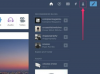Faire une liste à deux colonnes dans une feuille de calcul Microsoft Excel 2007 est simple et peut vous aider à bien des égards. L'utilisation d'une liste Excel à deux colonnes est un excellent moyen de suivre votre solde bancaire, de dresser une liste des factures impayées ou de compiler les dépenses pour une déclaration de revenus. Lorsque vous ouvrez Excel sur votre ordinateur, les colonnes et les lignes sont déjà définies pour vous, il suffit donc de saisir des informations dans les colonnes et de formater les informations.
Étape 1
Ouvrez Microsoft Excel 2007 sur votre ordinateur. Comme vous pouvez le voir, plusieurs colonnes et lignes apparaissent déjà dans Excel.
Vidéo du jour
Étape 2
Placez un titre en haut de la feuille de calcul. Ceci est très important pour que vous sachiez ce qui est réellement répertorié dans la feuille de calcul. Placez le titre tout en haut de la page, en commençant par la cellule A1.
Étape 3
Ajoutez des titres aux deux colonnes qui composeront la liste. Placez les titres des colonnes à quelques lignes du titre de la feuille de calcul. Cela vous aidera à vous souvenir des informations contenues dans chaque colonne. Centrez les colonnes en mettant en surbrillance les deux cellules et cliquez sur l'icône de centrage (affichant le texte centré) dans la section « Alignement » de l'onglet « Accueil ».
Étape 4
Mettez en gras le titre de la feuille de calcul et les titres des colonnes. Mettez en surbrillance les cellules à mettre en gras et cliquez sur l'icône en gras dans la section "Police" de l'onglet "Accueil".
Étape 5
Sautez une ligne après les titres des colonnes et saisissez vos données dans les colonnes A et B. Vous pouvez saisir du texte ou des chiffres, selon l'objectif de la liste à deux colonnes.
Étape 6
Formatez tous les nombres que vous avez entrés. Si vous avez entré des dates, des montants monétaires ou des nombres normaux dans les colonnes, vous pouvez les formater de manière à ce que tous les nombres se ressemblent. Pour ce faire, mettez en surbrillance toutes les cellules avec des nombres que vous souhaitez formater de la même manière. Faites un clic droit et sélectionnez « Formater les cellules ». Utilisez les outils de l'onglet "Numéro" pour formater les cellules en fonction de votre objectif.
Étape 7
Créez des totaux pour les colonnes avec des nombres, si nécessaire. Pour ce faire, cliquez sur la cellule où vous voulez que le total soit, puis cliquez sur le symbole sigma (il ressemble en quelque sorte à un E) dans la section "Édition" de l'onglet "Accueil". Ce qui suit apparaîtra dans la cellule: =SUM(). Cliquez sur la première cellule que vous souhaitez inclure dans le total et faites glisser vers le bas pour mettre en surbrillance la dernière cellule à inclure dans le total. Appuyez sur "Entrée" et le total sera inséré.